PT-7600
GYIK és hibaelhárítás |

PT-7600
Dátum: 13/06/2024 Azonosító: faqp00001509_003
Hogyan lehet eltávolítani a nyomtató-illesztőprogramot?
A legfrissebb nyomtató-illesztőprogramot letöltheti és telepítheti a webhely [ Letöltések ] részéből.
> Windows 11
> Windows 10 / Windows Server 2016 / Windows Server 2019
> Windows 8 / Windows 8,1 / Windows Server 2012 / Windows Server 2012 R2
> Windows 7 / Windows Server 2008 R2
> Windows Vista / Windows Server 2008
> Windows 2000/ XP
> macOS 13 vagy újabb
> macOS 12 vagy korábbi
- Ellenőrizze, hogy a nyomtató ki van-e kapcsolva.
- Kattintson a [Start menü] - [minden alkalmazás] - [ Windows eszközök ] -[ Vezérlőpult ]-[ hardver és hang ] - [ Eszközök ésnyomtatók ].
- Válassza a [ Brother [model name] ] lehetőséget, majd kattintson az [ Remove Device ] (Eszköz eltávolítása) gombra, vagy kattintson a jobb gombbal az ikonra, és kattintson az [Remove Device ] (Eszköz eltávolítása) lehetőségre. Ha megjelenik a Felhasználói fiókok felügyelete üzenet, írja be a jelszót, majd kattintson az [ Igen] gombra.
- Válassza a [ Fax ] vagy a [ Microsoft XPS Document Writer ] lehetőséget az Eszközök és nyomtatók ablakban, majd kattintson a [ Nyomtatószerver tulajdonságai ] lehetőségre , amely a menüsávon jelenik meg.
- Kattintson az [Illesztőprogramok] fülre, majd kattintson az [Illesztőprogram-beállítások módosítása] lehetőségre. Ha megjelenik a Felhasználói fiókok felügyelete üzenet, írja be a jelszót, majd kattintson az [ Igen] gombra. Válassza a [ Brother [model name] ] lehetőséget, majd kattintson az [Remove...].
- Válassza ki a [ Remove driver and driver package ] lehetőséget, majd kattintson az [ OK ] gombra. Kövesse a képernyőn megjelenő utasításokat.
- Zárja be a Nyomtatószerver tulajdonságai ablakot. A nyomtató-illesztőprogram el lett távolítva.
Windows 10/Windows Server 2016/Windows Server 2019
- Ellenőrizze, hogy a nyomtató ki van-e kapcsolva.
- Kattintson a [Start menü] - ([minden alkalmazás] -) [ Windows rendszer ] - [ Vezérlőpult ]- [hardver és hang ] - [ Eszközök ésnyomtatók ].
- Válassza a [ Brother [model name] ] lehetőséget, majd kattintson az [ Remove Device ] (Eszköz eltávolítása) gombra, vagy kattintson a jobb gombbal az ikonra, és kattintson az [Remove Device ] (Eszköz eltávolítása) lehetőségre. Ha megjelenik a Felhasználói fiókok felügyelete üzenet, írja be a jelszót, majd kattintson az [ Igen] gombra.
- Válassza a [ Fax ] vagy a [ Microsoft XPS Document Writer ] lehetőséget az Eszközök és nyomtatók ablakban, majd kattintson a [ Nyomtatószerver tulajdonságai ] lehetőségre , amely a menüsávon jelenik meg.
- Kattintson az [Illesztőprogramok] fülre, majd kattintson az [Illesztőprogram-beállítások módosítása] lehetőségre. Ha megjelenik a Felhasználói fiókok felügyelete üzenet, írja be a jelszót, majd kattintson az [ Igen] gombra. Válassza a [ Brother [model name] ] lehetőséget, majd kattintson az [Remove...].
- Válassza ki a [ Remove driver and driver package ] lehetőséget, majd kattintson az [ OK ] gombra. Kövesse a képernyőn megjelenő utasításokat.
- Zárja be a Nyomtatószerver tulajdonságai ablakot. A nyomtató-illesztőprogram el lett távolítva.
Windows 8/Windows 8.1/Windows Server 2012/Windows Server 2012 R2
- Ellenőrizze, hogy a nyomtató ki van-e kapcsolva.
- Kattintson a [ Vezérlőpult ] elemre az [Alkalmazások ]képernyőn - [hardver és hang ] - [ Eszközök ésnyomtatók ].
-
Válassza a [ Brother [model name] ] lehetőséget, majd kattintson az [ Remove Device ] (Eszköz eltávolítása) gombra, vagy kattintson a jobb gombbal az ikonra, és kattintson az [Remove Device ] (Eszköz eltávolítása) lehetőségre.
Ha megjelenik a Felhasználói fiókok felügyelete üzenet, írja be a jelszót, majd kattintson az [ Igen] gombra. - Válassza a [ Fax ] vagy a [ Microsoft XPS Document Writer ] lehetőséget az [ Eszközök és nyomtatók ] ablakban, majd kattintson a [ Nyomtatószerver tulajdonságai ] lehetőségre, amely a menüsávon jelenik meg.
- Kattintson az [Illesztőprogramok] fülre, majd kattintson az [Illesztőprogram-beállítások módosítása] lehetőségre. Ha megjelenik a Felhasználói fiókok felügyelete üzenet, írja be a jelszót, majd kattintson az [ Igen] gombra. Válassza a [ Brother [model name] ] lehetőséget, majd kattintson az [Remove...].
- Válassza ki a [ Remove driver and driver package ] lehetőséget, majd kattintson az [ OK ] gombra. Kövesse a képernyőn megjelenő utasításokat.
- Zárja be a [Nyomtatószerver tulajdonságai] ablakot. A nyomtató-illesztőprogram el lett távolítva.
Windows 7 / Windows Server 2008 R2
- Ellenőrizze, hogy a nyomtató ki van-e kapcsolva.
- Kattintson a [Start] gombra - [Eszközök és nyomtatók].
-
Válassza a [ Brother [model name] ] lehetőséget, majd kattintson az [ Remove Device ] (Eszköz eltávolítása) gombra,vagy kattintson a jobb gombbal az ikonra, majd kattintson az [Remove Device ] (Eszköz eltávolítása) lehetőségre.
Ha megjelenik a Felhasználói fiókok felügyelete üzenet, írja be a jelszót, majd kattintson az [ Igen] gombra. - Válassza a [ Fax ] vagy a [ Microsoft XPS Document Writer ] lehetőséget az Eszközök és nyomtatók ablakban, majd kattintson a [ Nyomtatószerver tulajdonságai ] lehetőségre , amely a menüsávon jelenik meg.
- Kattintson az [Illesztőprogramok] fülre, majd kattintson az [Illesztőprogram-beállítások módosítása] lehetőségre. Ha megjelenik a Felhasználói fiókok felügyelete üzenet, írja be a jelszót, majd kattintson az [ Igen] gombra. Válassza a [ Brother [model name] ] lehetőséget, majd kattintson az [Remove...].
- Válassza ki a [ Remove driver and driver package ] lehetőséget, majd kattintson az [ OK ] gombra. Kövesse a képernyőn megjelenő utasításokat.
-
Zárja be a Nyomtatószerver tulajdonságai ablakot.
A nyomtató-illesztőprogram el lett távolítva.
Windows Vista / Windows Server 2008
- Ellenőrizze, hogy a nyomtató ki van-e kapcsolva.
- Kattintson a [Start] gombra - [ Vezérlőpult ] -[hardver és hang] - [ Nyomtatók ].
- Válassza a [ Brother [model name] ] lehetőséget, majd kattintson a [ Delete this printer ] gombra, vagy kattintson a jobb gombbal az ikonra, majd kattintson a [ Delete ] gombra.
-
A Nyomtatók ablakban kattintson a jobb egérgombbal, és válassza a [ Futtatás rendszergazdaként ] - [ Kiszolgáló tulajdonságai ] lehetőséget….
Ha megjelenik az engedélyezés megerősítése párbeszédpanel, kattintson a [ Continue ] gombra.
Ha megjelenik a „Felhasználói fiókok felügyelete” párbeszédpanel, adja meg a jelszót, majd kattintson az [ OK ] gombra. Megjelenik a Nyomtatószerver tulajdonságai ablak. - Kattintson az [Illesztőprogramok] fülre, és válassza a [ Brother [model name] ] lehetőséget. Kattintson az [Eltávolítás...].
- Válassza ki a [ Remove driver and driver package ] lehetőséget, majd kattintson az [ OK ] gombra. Kövesse a képernyőn megjelenő utasításokat.
-
Zárja be a Nyomtatószerver tulajdonságai ablakot.
A nyomtató-illesztőprogram el lett távolítva.
- Kapcsolja ki a nyomtatót.
- Kattintson a [Start] gombra, majd lépjen a Nyomtatók és faxok ablakba.
- Válassza ki a „ Brother [model name] ” lehetőséget, majd kattintson a [ File ]-[ Delete ] gombra.
- Lépjen a [ File ]-[ Server Properties ] menüpontra.
- Kattintson az [Illesztőprogramok] fülre, és válassza a " Brother [modell neve] " lehetőséget. Ezután kattintson a [ Remove ] gombra.
-
Zárja be a Nyomtatószerver tulajdonságai ablakot. A nyomtató-illesztőprogram el lett távolítva.
-
Kérjük, vegye figyelembe, hogy nem minden nyomtató kompatibilis a Windows operációs rendszerek összes verziójával. A nyomtatóval kompatibilis operációs rendszerek megtekintéséhez lásd a következő hivatkozást:
Kompatibilis operációs rendszerek - A nyomtató-illesztőprogramokat általában a fent leírt lépésekkel távolíthatja el, de ha a sikertelen telepítés miatt törölni kell az összes nyomtatóillesztő-információt, használja a nyomtató-illesztőprogram-tisztító eszközt.
- Ellenőrizze, hogy a nyomtató ki van-e kapcsolva.
- Az Apple menüben nyissa meg a [ Rendszerbeállítások ] - [ Nyomtatók és lapolvasók ] menüpontot.
-
Válassza a [ Brother [model name] ] lehetőséget, majd kattintson a [ Remove Printer... (Nyomtató eltávolítása...) gombra.].
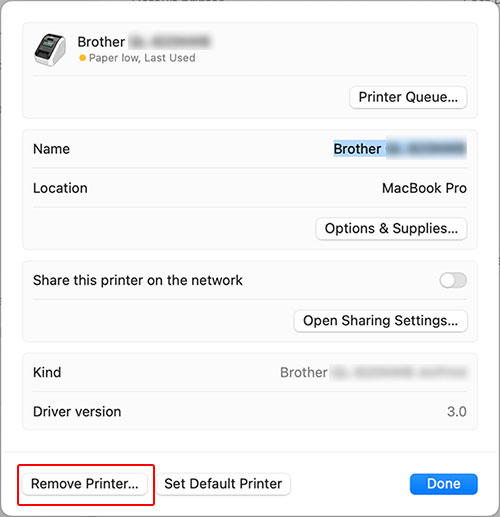
-
Zárja be a Nyomtatók és lapolvasók ablakot.
A nyomtató-illesztőprogram el lett távolítva.
- Ellenőrizze, hogy a nyomtató ki van-e kapcsolva.
- Az Apple menüben nyissa meg a [ System Preference s] - [ Printers & Scanners ]/[ Print & Scan ] menüpontot.
-
Válassza a [ Brother [model name] ] lehetőséget, majd kattintson a " - " gombra.
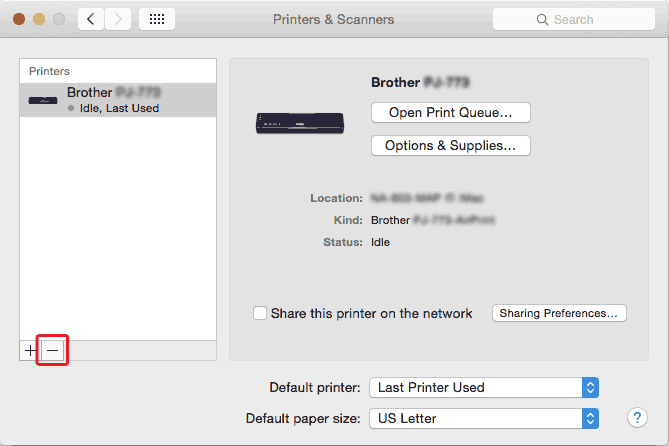
-
Zárja be a Nyomtatók és lapolvasók vagy a Nyomtatás és lapolvasásablakot.
A nyomtató-illesztőprogram el lett távolítva.
Kapcsolódó GYIK-ek
MW-100, MW-140BT, MW-145BT, PJ-622, PJ-623, PJ-662, PJ-663, PJ-673, PJ-722, PJ-723, PJ-762, PJ-763, PJ-763MFi, PJ-773, PJ-822, PJ-823, PJ-862, PJ-863, PJ-883, PT-1230PC, PT-18R, PT-1950, PT-2100, PT-2420PC, PT-2430PC, PT-2450DX, PT-2480, PT-2700, PT-2730, PT-3600, PT-550, PT-7600, PT-9200DX, PT-9200PC, PT-9500PC, PT-9600, PT-9700PC, PT-9800PCN, PT-D410, PT-D450, PT-D460BT, PT-D600, PT-D610BT, PT-D800W, PT-E310BT, PT-E550W, PT-E560BT, PT-H500, P-TOUCH PC, PT-P700, PT-P710BT, PT-P750W, PT-P900W/P900Wc, PT-P910BT, PT-P950NW, QL-1050, QL-1050N, QL-1060N, QL-1100/1100c, QL-1110NWB/1110NWBc, QL-500, QL-500A, QL-550, QL-560, QL-580N, QL-600, QL-650TD, QL-710W, QL-720NW, QL-820NWB/820NWBc, RJ-2030, RJ-2050, RJ-2140, RJ-2150, RJ-3050, RJ-3150, RJ-3230B, RJ-3250WB, RJ-4030, RJ-4040, RJ-4230B, RJ-4250WB, SC-2000, SC-2000USB, TD-2020/2020A, TD-2120N, TD-2130N, TD-4000, TD-4100N, TD-4210D, TD-4410D, TD-4420DN/4420DN(FC), TD-4520DN, TD-4550DNWB / 4550DNWB(FC), VM-100
Ha további segítségre van szüksége, kérjük, vegye fel a kapcsolatot a Brother ügyfélszolgálatával:
Tartalommal kapcsolatos visszajelzés
Kérjük, vegye fegyelembe, hogy ezen az űrlapon csak visszajelzéseket várunk.